要在vs code中执行tcl脚本并搭建自动化测试环境,首先需安装tcl解释器(如activetcl或tcl/tk官方版),并将其路径添加到系统环境变量path。1. 安装tcl解释器;2. 在vs code中安装“tcl”扩展以支持语法高亮和运行功能;3. 如扩展未自动识别解释器,手动配置tcl.interpreterpath指向tclsh或wish路径;4. 使用expect库实现与外部程序的交互,用于自动化测试;5. 配置路径和多版本管理,可通过工作区settings.JSon指定解释器路径或使用容器技术实现环境隔离。完成上述步骤后即可在vs code中编写、运行和调试tcl脚本,并构建稳定的自动化测试流程。

在VS Code中执行Tcl脚本并搭建自动化测试环境,核心在于正确配置Tcl解释器和利用VS Code的扩展功能。简单来说,你需要安装一个Tcl解释器(比如ActiveTcl或者Tcl/Tk的官方发行版),然后在VS Code里安装相应的Tcl语言支持扩展,这样就可以直接运行和调试你的Tcl脚本了。至于自动化测试环境,那通常会涉及到Tcl的expect库,以及一些脚本组织和运行的策略。
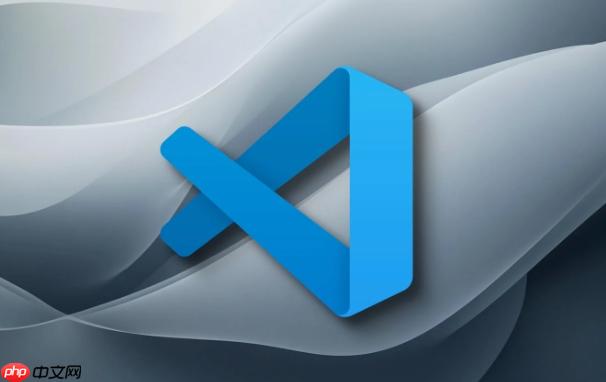
解决方案
要让VS Code顺利跑起Tcl脚本,并为自动化测试打下基础,我觉得有几个关键步骤是绕不开的。
首先,你得有Tcl解释器。这就像你写python需要Python环境一样。我个人比较推荐去Tcl/Tk的官方网站下载对应的版本,或者如果你在windows上,ActiveTcl也是个不错的选择,它集成了很多常用的包。安装的时候,记得把Tcl解释器的路径加到系统的环境变量PATH里,这样你在任何终端都能直接调用tclsh或wish。
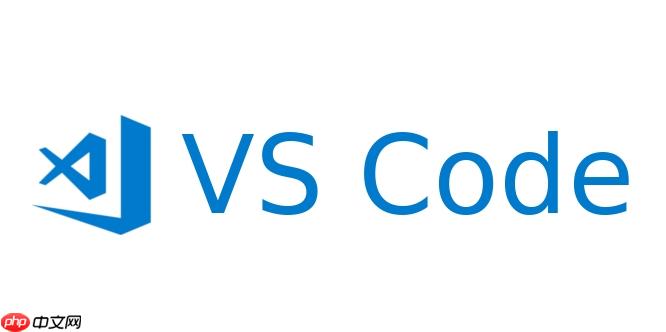
接着,打开你的VS Code,去扩展市场搜索“Tcl”。你会发现有好几个,比如“Tcl”这个扩展,它提供了语法高亮、代码片段和一些基本的运行功能。安装好之后,通常它会自动检测到你系统中的Tcl解释器。如果没有,你可能需要在VS Code的设置里手动指定tcl.interpreterPath,指向你的tclsh或wish可执行文件。配置好后,随便写个puts “Hello, Tcl!”的脚本,按F5或者点击运行按钮,如果终端能正确输出,那恭喜你,第一步就成功了。
而说到自动化测试环境,Tcl在自动化领域,尤其是和外部进程交互、模拟用户操作这块,expect绝对是王牌。它能让你写脚本去和命令行程序、ssh会话、Telnet会话等进行交互,发送命令,等待输出,然后根据输出做判断。所以,你的自动化测试环境,很大程度上就是围绕着Tcl和expect来构建的。你需要在你的Tcl环境中确保expect是可用的,通常它会作为Tcl/Tk发行版的一部分或者可以单独安装。在VS Code里,你写好expect脚本后,直接在集成终端里运行tclsh your_expect_script.tcl就行。这种方式,我认为是最直接、最符合Tcl自动化测试习惯的。

VS Code中Tcl脚本的调试方法与常见问题
谈到Tcl脚本的调试,我得说,它不像Python或JavaScript那样,在VS Code里能直接享受到非常完善的断点调试体验。很多时候,我们还是得依赖一些比较“原始”但有效的方法。
最常用的,也是我个人最依赖的,就是puts大法。在脚本的关键位置插入puts “DEBUG: [variable_name]”,直接把变量值或者流程信息打印出来。这虽然简单粗暴,但对于Tcl这种解释型语言来说,往往是最快定位问题的方式。特别是在自动化测试中,你可能需要知道脚本在哪个环节卡住了,或者某个命令的输出到底是什么,puts就能很好地帮你做到这一点。
另外,Tcl本身是支持交互式执行的。你可以在VS Code的集成终端里直接运行tclsh,然后一行一行地输入你的Tcl命令,或者用source your_script.tcl来加载并执行脚本。当脚本出错时,你可以在交互模式下检查变量的值,甚至尝试修改代码片段并重新执行,这种即时反馈对于理解脚本行为非常有帮助。
至于常见问题,路径问题绝对是头号杀手。Tcl脚本执行时找不到依赖的包,或者tclsh本身没在PATH里,VS Code扩展找不到解释器,这些都是家常便饭。解决办法无非是检查你的环境变量,或者在VS Code设置里明确指定Tcl解释器的完整路径。再就是,如果你在使用某些Tcl的扩展库,确保它们已经正确安装并且Tcl解释器能够找到它们。有时候,编码问题也会冒出来,比如文件编码和Tcl解释器默认编码不一致,导致中文乱码或者脚本报错,这需要你在脚本开头或者通过fconfigure来明确指定编码。
Tcl自动化测试中,如何利用Expect实现与外部程序的交互?
在Tcl的自动化测试场景里,Expect库简直是神器一般的存在。它专门用来自动化那些需要通过命令行与用户交互的程序。想想看,你要测试一个CLI工具,需要输入用户名、密码,然后根据提示输入不同的命令,最后检查输出,这些手动操作起来简直要命,但Expect能完美模拟。
Expect的核心思想就是“期望”(expect)和“发送”(send)。你告诉Expect,当它看到某个特定的输出模式时(expect),就发送(send)一个特定的字符串作为响应。
举个简单的例子,假设你要自动化登录一个SSH服务器:
#!/usr/bin/expect -f set timeout 20 ;# 设置超时时间为20秒 set username "your_user" set hostname "your_server_ip" set password "your_password" spawn ssh $username@$hostname ;# 启动SSH进程 expect { "Are you sure you want to continue connecting (yes/no)?" { send "yes " exp_continue ;# 继续等待下一个期望 } "password:" { send "$password " } timeout { puts "Error: SSH connection timed out!" exit 1 } eof { puts "Error: SSH connection closed unexpectedly!" exit 1 } } expect "$ " ;# 等待shell提示符,表示登录成功 send "ls -l " ;# 发送一个命令 expect "$ " ;# 等待命令执行完毕后的提示符 send "exit " ;# 退出SSH会话 expect eof ;# 等待连接关闭 puts "SSH automation successful!"
在这个脚本里,spawn用来启动一个外部进程(这里是ssh命令)。expect块则定义了遇到不同输出时的响应逻辑。比如,如果SSH第一次连接遇到“Are you sure…”的提示,就发送“yes”。如果遇到“password:”,就发送密码。send ” “中的 代表回车键。exp_continue则表示匹配到这个模式后,继续执行下一个expect。
在VS Code里运行这样的Expect脚本,你只需在集成终端里执行tclsh your_script.tcl(如果脚本开头有#!/usr/bin/expect -f,并且文件有执行权限,也可以直接./your_script.tcl)。关键是,Expect脚本通常需要一个兼容的Tcl解释器和Expect库本身。很多linux系统自带expect,Windows下则可能需要通过ActiveTcl或者Cygwin/WSL来获取。掌握了expect,你就能打开自动化测试的无限可能,无论是网络设备配置、软件安装、还是复杂的系统交互测试,都能迎刃而解。
VS Code中Tcl自动化测试环境的路径配置与多版本管理
在Tcl自动化测试的实际操作中,路径配置和多版本管理常常是让人头疼的小细节,但处理不好就会导致各种“找不到命令”、“找不到库”的问题。
首先是路径配置。我个人经验是,最稳妥的方式是确保你的Tcl解释器(tclsh或wish)所在的目录,以及任何你自定义的Tcl包的目录,都正确地添加到了系统的PATH环境变量中。这样,无论你在VS Code的哪个工作区,或者通过哪个终端启动,都能直接找到并执行Tcl相关的命令。
在VS Code内部,如果你发现扩展无法自动识别Tcl解释器,或者你想为特定的项目使用不同的Tcl版本,那么在VS Code的设置里手动配置tcl.interpreterPath就变得非常重要。你可以选择在用户级别(全局)设置,也可以在工作区级别(仅当前项目有效)设置。我通常会倾向于在工作区设置,这样可以确保项目的可移植性,团队成员只要打开项目,VS Code就能自动使用项目指定的Tcl版本,避免了“在我机器上能跑”的尴尬。
例如,你可以在项目根目录下的.vscode/settings.json文件中添加:
{ "tcl.interpreterPath": "C:Tclbintclsh.exe" // Windows路径示例 // 或者 "/usr/local/bin/tclsh" // Linux/macos路径示例 }
至于多版本管理,Tcl社区不像Python有pyenv或Node.js有nvm那样统一且流行的版本管理工具。这使得多版本切换显得有些笨拙。我见过一些做法:
- 手动切换PATH: 这是最直接但最麻烦的。你可能需要编写一些简单的shell脚本或者批处理文件,在需要切换Tcl版本时,临时修改会话的PATH变量,指向不同版本的Tcl解释器目录。
- 使用容器技术: 对于复杂的自动化测试环境,docker是一个非常好的选择。你可以为每个Tcl版本或者每个测试场景构建一个独立的Docker镜像,里面包含了特定版本的Tcl和所有必要的依赖。在VS Code里,你可以使用Remote – Containers扩展直接在容器内部进行开发和测试,彻底解决了环境隔离和版本冲突的问题。这虽然引入了容器化的学习成本,但对于大型或多项目场景来说,绝对是值得的投入。
- 软链接/别名: 在Linux/macOS下,你可以通过创建软链接或者shell别名来快速切换不同Tcl版本的tclsh命令指向。但这需要你手动管理多个Tcl安装目录。
总的来说,路径的清晰配置是基础,而多版本管理则需要根据你的实际需求和团队习惯来选择最适合的方案。容器化技术虽然初看起来有点重,但在自动化测试这种需要高度一致性和可重复性的场景下,它带来的便利和稳定性是无与伦比的。


















